时间:2021-02-16 08:27:27 作者:木子 来源:系统之家 1. 扫描二维码随时看资讯 2. 请使用手机浏览器访问: https://m.xitongzhijia.net/xtjc/20210216/202509.html 手机查看 评论 反馈
玩游戏的时候最怕跳出什么程序来干扰游戏,很多玩家在玩游戏过程中会遇到输入法弹出来,影响游戏体验,Win10玩游戏老跳出来输入法怎么办?按照以下的方法操作就可以解决这个问题了。
Win10玩游戏老跳出来输入法怎么办?
1、鼠标右键【开始】菜单,选择【设置】;
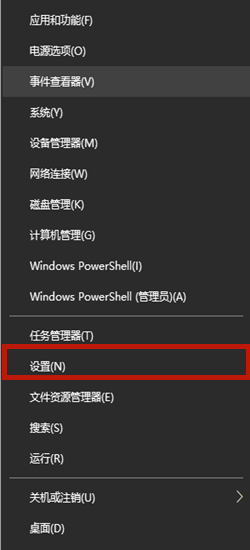
2、在设置页面中点击右下角的【时间和语言】;
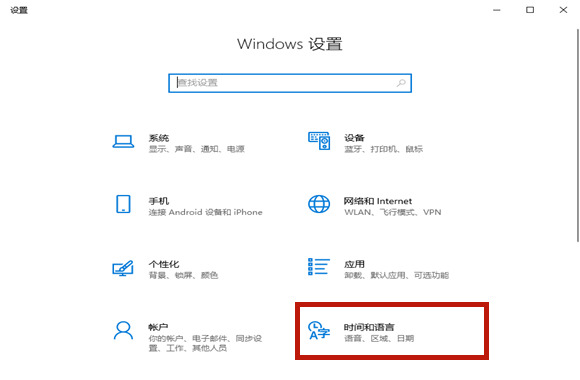
3、挑战到新页面以后选择【语言】,之后在右侧点击【添加首选的语言】;
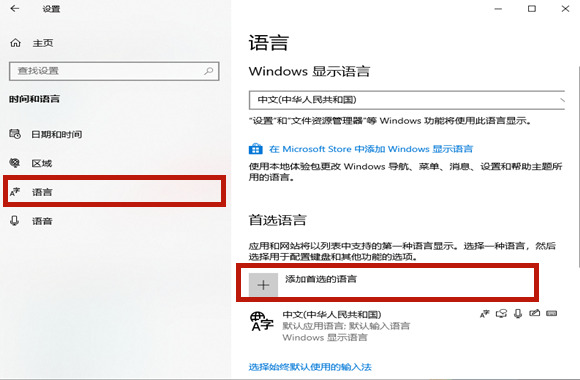
4、在选择要安装的语言当中输入【英语】,点击包含美国的选项,选择【下一步】;
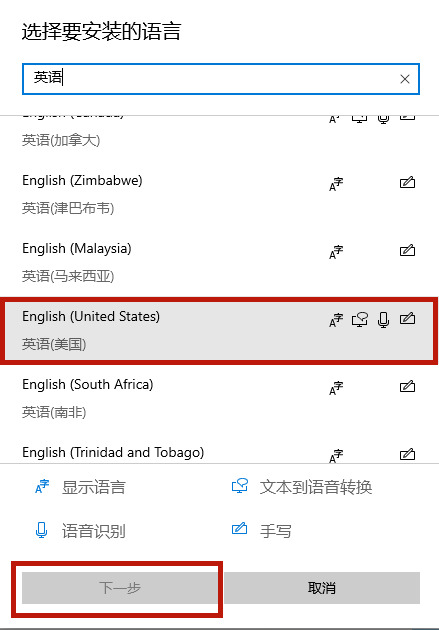
5、在安装语言包页面点击【安装】,之后安装语音包需要一定的时间,耐心等待即可;
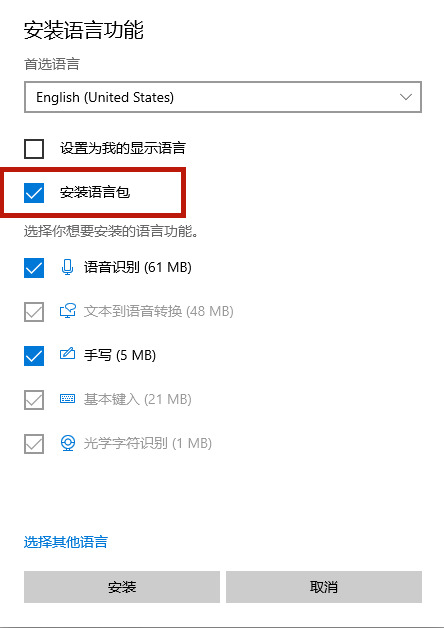
6、之后将右下角的输入法切换成新安装的英语输入法,之后进入游戏的时候输入法就不会弹出了。
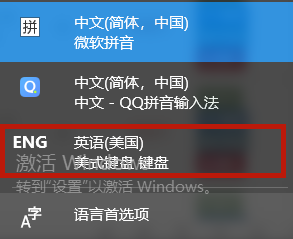
发表评论
共0条
评论就这些咯,让大家也知道你的独特见解
立即评论以上留言仅代表用户个人观点,不代表系统之家立场